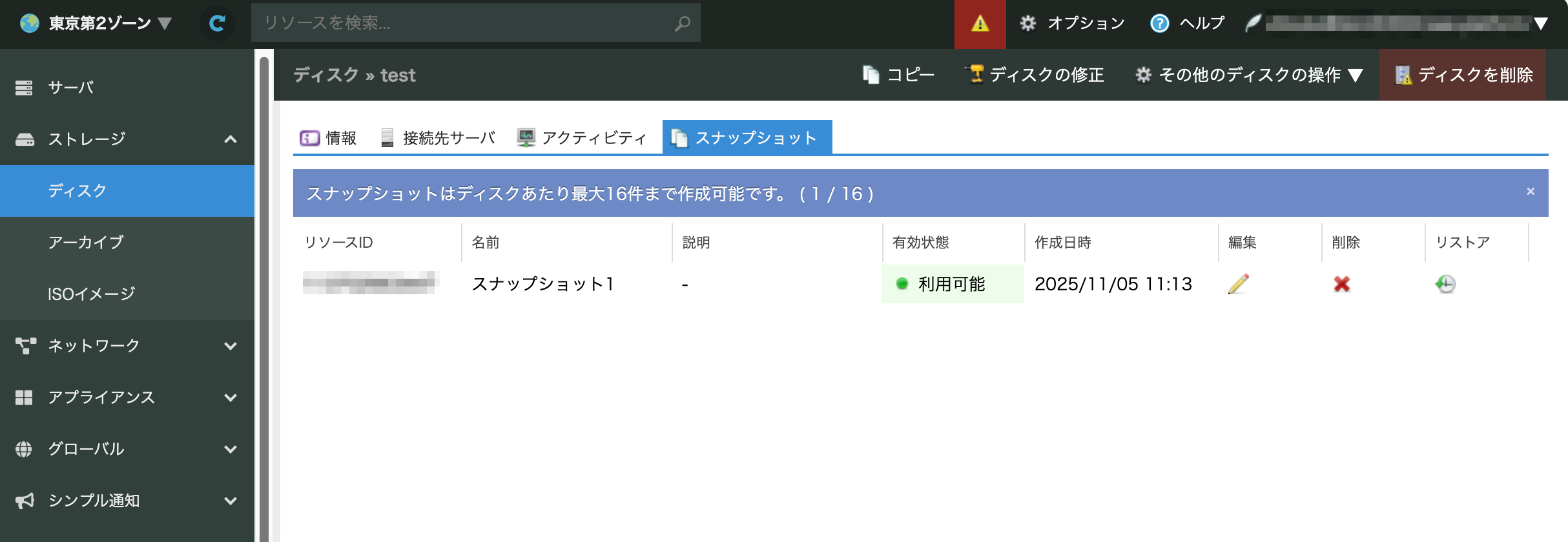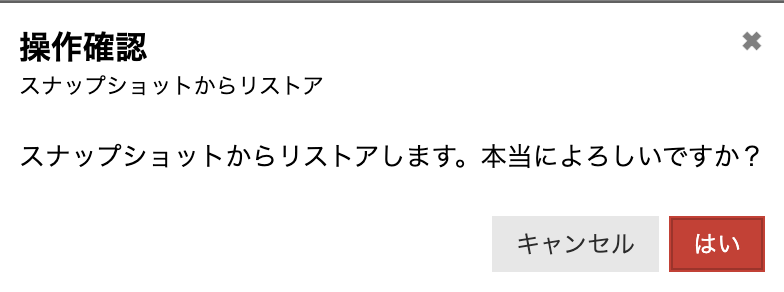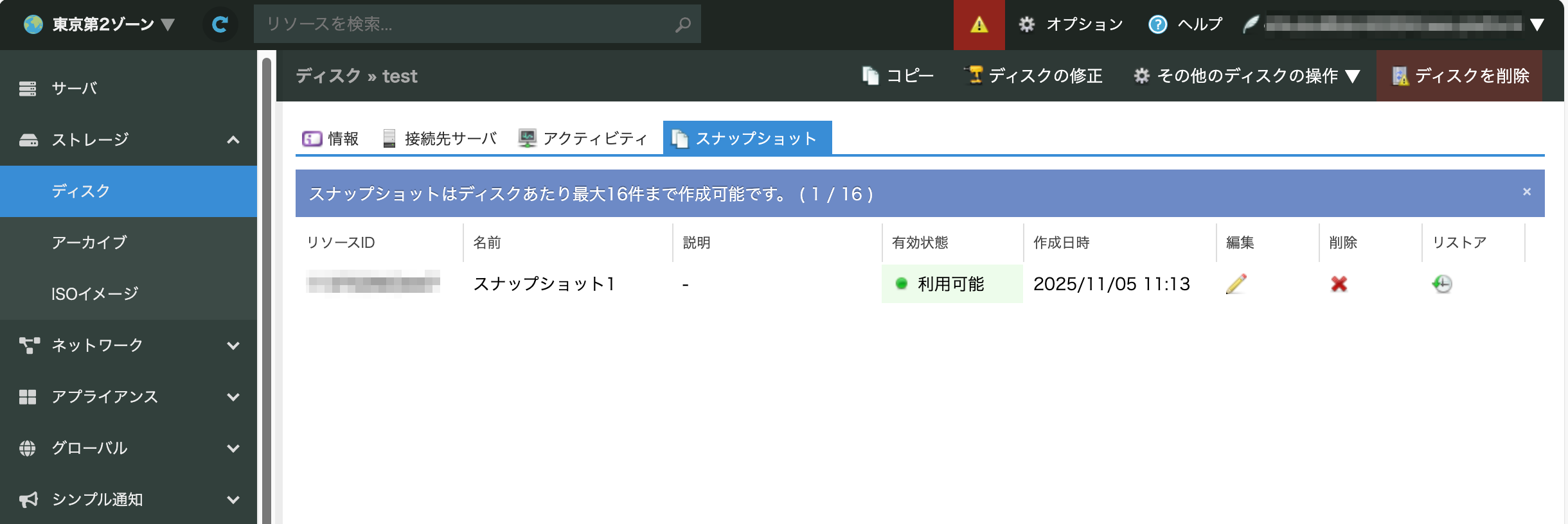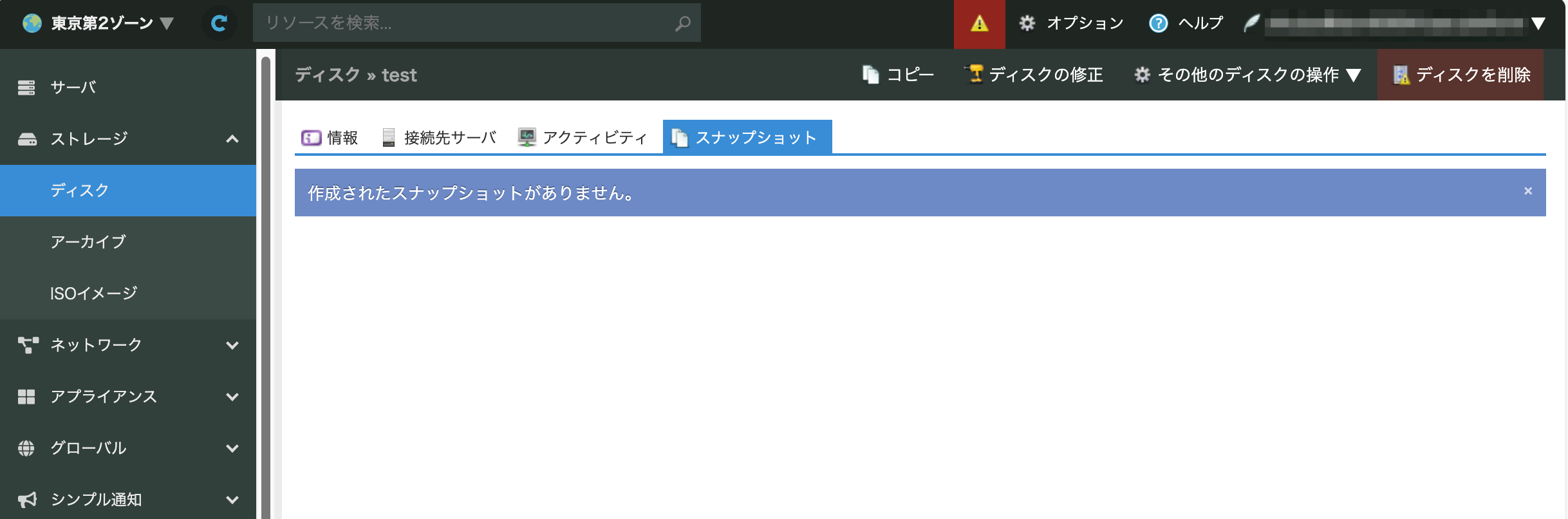スナップショット機能
[更新: 2025年11月13日]
さくらのクラウド「専有ストレージ」で提供されるスナップショット機能のマニュアルです。
概要
スナップショット機能は、専有ストレージ上に作成されたディスクの状態を任意のタイミングで保存できるバックアップ機能です。 保存されたスナップショットは、取得したディスクに復元可能で、障害復旧や過去時点へのロールバックを行うことができます。
特徴
スナップショットは合計27TBまで保存可能です。
任意のタイミングで取得でき、世代管理にも対応します。
ディスクごとにスナップショット取得(最大16個)が行えます。
サービス仕様
詳細仕様
保存上限容量 |
合計27TB |
対象ディスク |
専有ストレージで作成されたディスク |
取得単位 |
ディスク単位で取得 |
作成上限(ストレージ全体) |
128 |
作成上限(ディスク単体) |
16 |
ご利用方法
スナップショットの取得・確認方法
「ディスク」一覧から対象ディスクを選択し、「その他のディスクの操作」から「スナップショット作成」を押下します。
任意の名前をつけて、「はい」ボタンを押下し作成します。
作成されたスナップショットは、「スナップショット」メニューで確認可能です。
スナップショットからの復元方法
「スナップショット」タブから復元元のスナップショットの「リストア」アイコンを押下します。
確認画面が表示されますので、問題なければ「はい」を押下ください。
復元処理が開始すると、復元元のリソースの有効状態が「コピー中」となります。
復元処理が完了すると、復元元のリソースの有効状態が「利用可能」に戻ります。
注意
スナップショットからの復元時には、サーバの停止が必要となります。
スナップショットの削除方法
「スナップショット」タブから削除するスナップショットの「削除」アイコンを押下します。
確認画面が表示されますので、問題なければ「はい」を押下ください。
「スナップショット」タブから、該当のリソースが削除されていることを確認します。
重要
スナップショットの保存容量が27TBを超過した際、スナップショット領域の利用ができなくなりますのでご注意ください。 取得したスナップショット全て削除いただき、改めて取得いただく必要がございます。
注意事項
スナップショットを直接サーバーへのアタッチは行えません。
スナップショットを他のディスク、アーカイブへのコピーは行えません。
ディスクを削除する際には、事前にスナップショットを削除いただく必要がございます。
スナップショットは論理バックアップとなります。ストレージ機器物理バックアップをご希望の際は データのバックアップ をご参照ください。